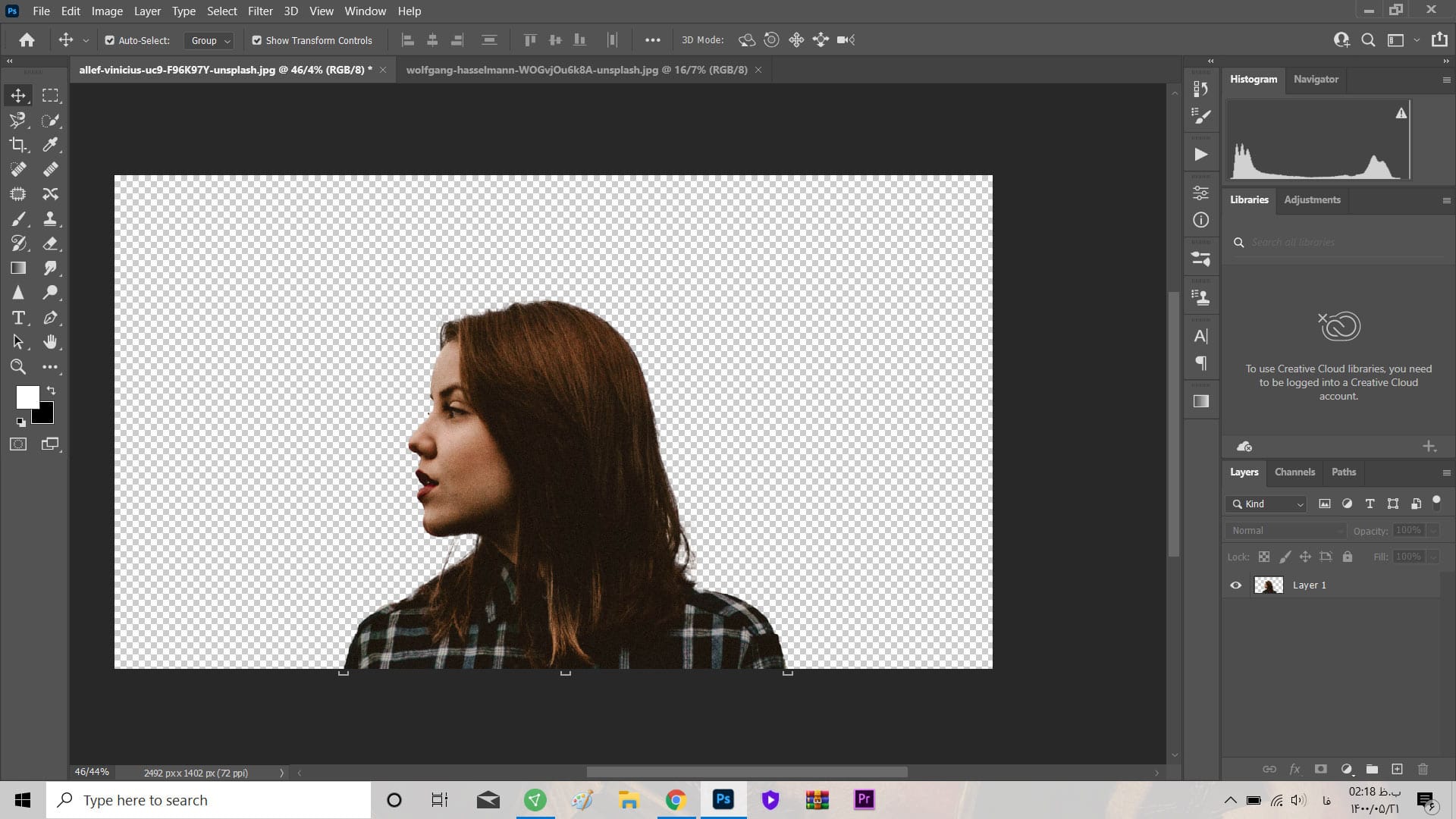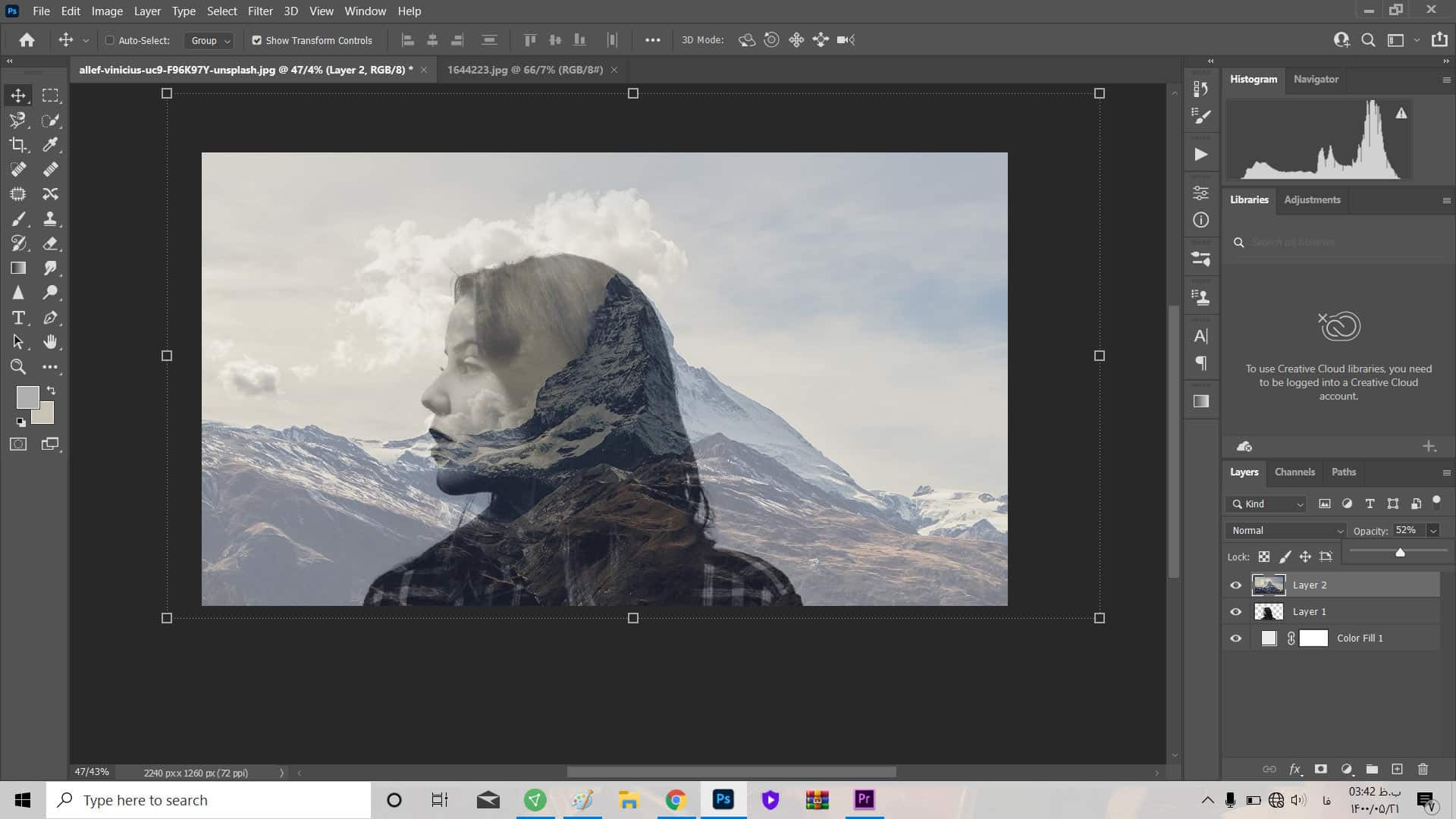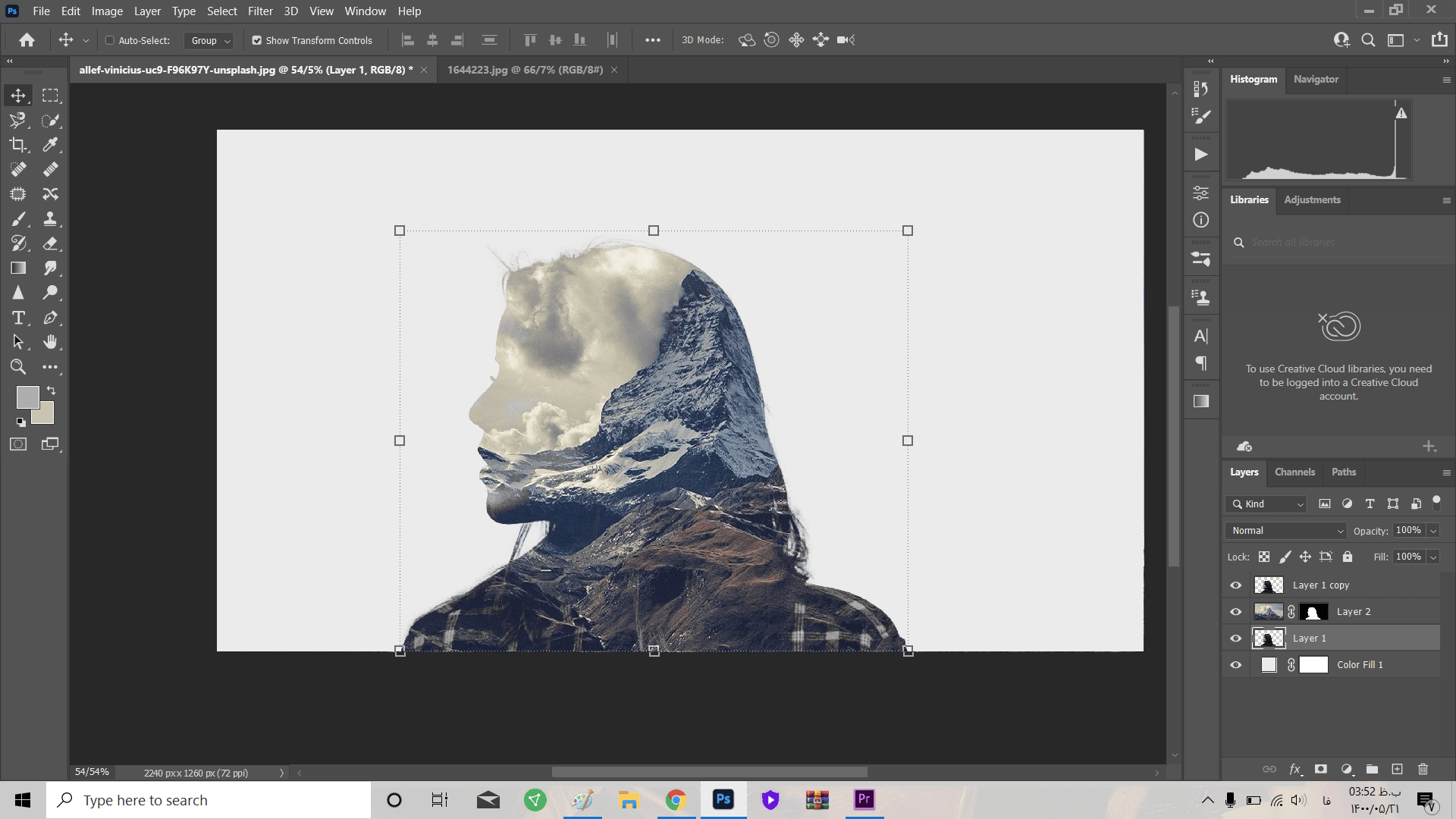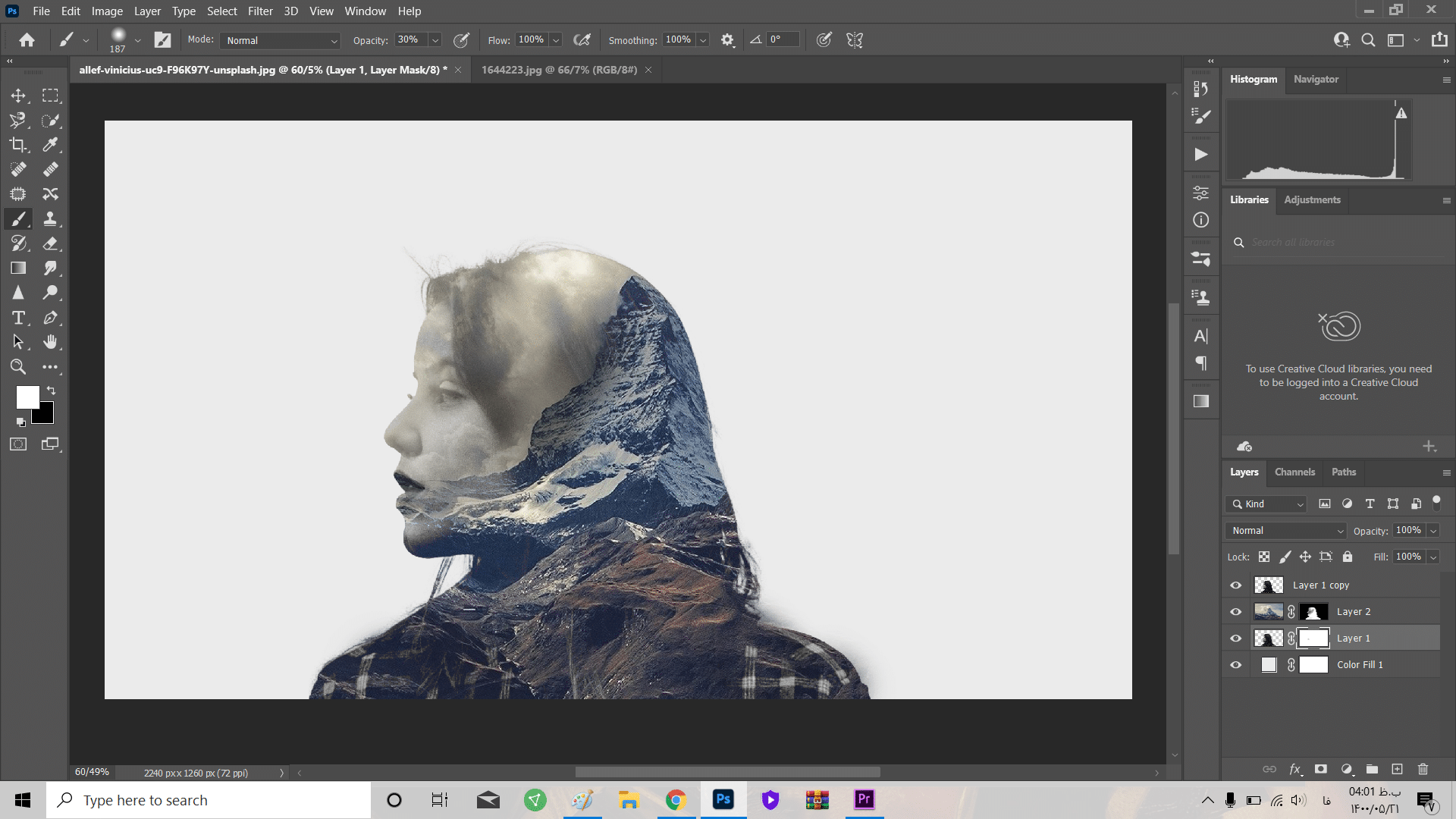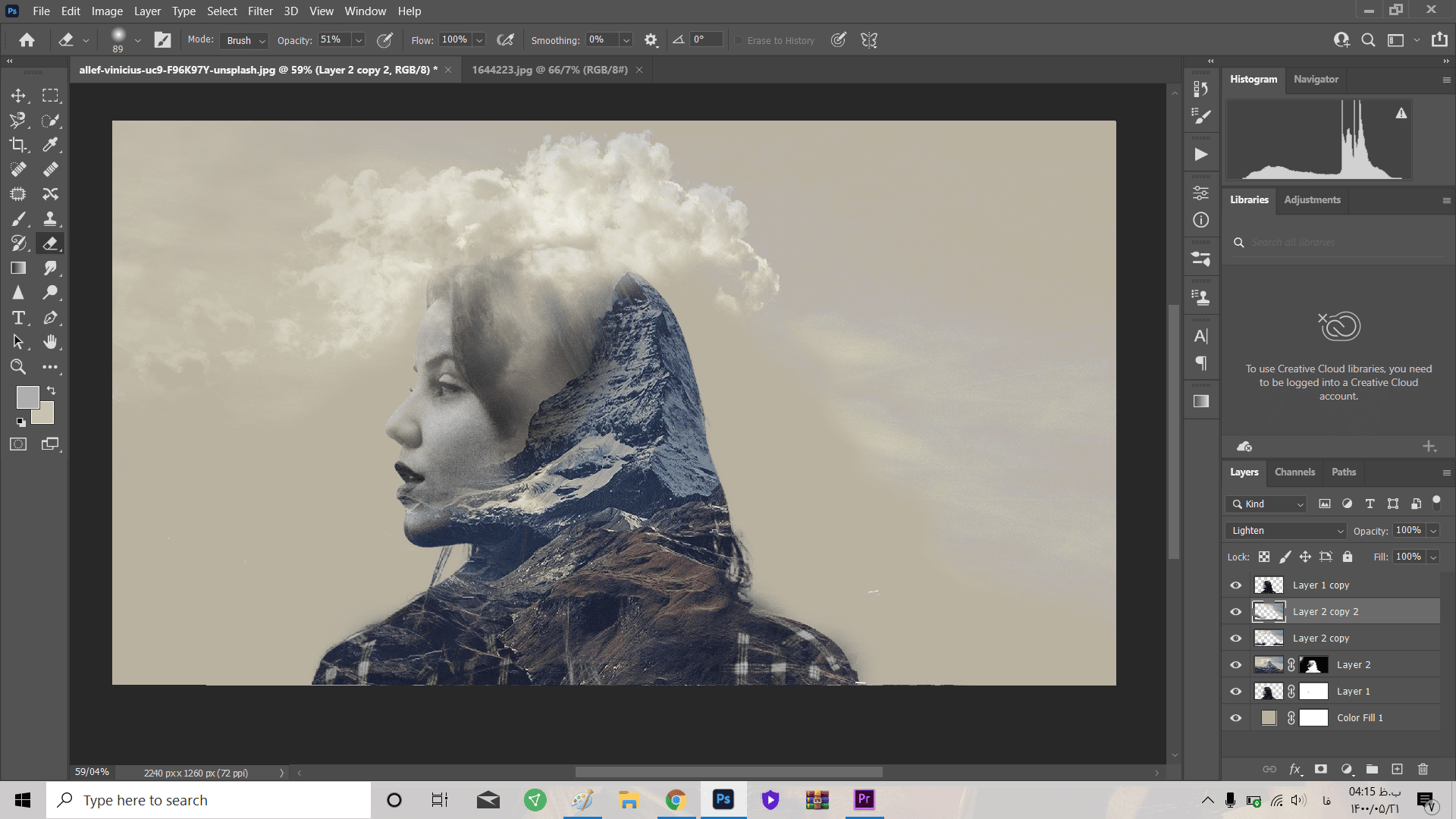آموزش دابل اکسپوژر ابری | آموزش فتوشاپ
- 1400-05-22
- فتوشاپ, نرم افزارهای کامپیوتری

در این مطلب آموزش نحوه دابل اکسپوژر ابری و همچنین خارج از کادر به شما داده خواهد شد تا تصویر منظره خود را با تصویر سوژه تلفیق کنید و طرح جذابی را ایجاد نمایید. پس بزن بریم.
آموزش دابل اکسپوژر ابری
انتخاب تصویر نیم رخ
در این آموزش من از یک تصویر نیم رخ استفاده کردهام تا تلفیق و استفاده از منظره را بهتر برایتان توضیح دهم.
بعد از این که تصویر خود را وارد برنامه کردید باید با استفاده از ابزار Quick Selection سوژه خود را انتخاب کنید؛
حال که کاراکتر خود را از بقیه اجزا جدا کردید کافی است تا Ctrl + J را بزنید تا تصویر سوژه بدون پس زمینه در لایه دیگری نمایان شود.
افزودن تصویر منظره ابری
بعد از اینکه اندازه سوژه خود را تنظیم کردید،
از بخش Option Bar گزینه Image سپس Adjustment و در نهایت DeSaturate را انتخاب کنید تا سوژه سیاه سفید شود.
حال از پایین پنل لایهها گزینه Adjustment Layer را بزنید و بعد Solid Color را انتخاب نمایید.
این رنگ به عنوان رنگ پس زمینه شما قرار خواهد گرفت، پس این لایه را به زیر لایه تصویر اصلی ببرید.
حال نوبت به تصویر منظره میرسد تا روی تصویر خود قرار دهید.
Opacity تصویر منظره خود را کاهش دهید تا منوجه شوید که با تصویر سوژه چگونه هماهنگ میشود.
طبیعی کردن این تلفیق
حال بر روی لایه سوژه خود کلیک کنید، کلید Ctrl و کلید موس را بار دیگر بزنید تا
منظره به شکل شخصیت شما درآید.
سپس بر روی لایه منظره کلیک کنید و از پایین پنل لایهها گزینه Add Vector Mask را بزنید.
حال تصویر منظره شما در داخل تصویر شخصیتتان قرار گرفته است.
سپس دکمه Alt را بگیرید و بعد لایه شخصیت خود را به بالای لایه منظره خود بکشید؛ حالت این لایه را روی Lighten قرار دهید.
استفاده از ماسکها
حال بر روی لایه مشخص شده در تصویر زیر کلیک کنید و بعد از زیر پنل لایهها
گزینه Add Vector Mask را بزنید.
ابزار براش را بردارید و توجه داشته باشید که در سمت چپ رنگ سیاه در بالا و سفید در پایین باشد.
حال ماسک لایه منظره را انتخاب کنید و به قسمتهایی که میخواهید سوژهتان دیده شود بکشید.
ابرهای خارج از کادر
بر روی لایه منظره خود کلیک کنید و بعد کلیدهای Ctrl + j را بزنید تا کپی از لایهتان گرفته شود،
ماسک این لایه را بکشید و به سطل زباله پایین پنل لایهها ببرید و اگر پنجرهای برایتان باز شد تنها Delete را بفشارید.
حالت این لایه را بر روی Lighten قرار دهید و بعد روی Solid Color دو بار کلیک کنید و رنگ آن را با استفاده از نشانگر رنگ
به رنگ آسمان تغییر دهید.
نتیجه نهایی:
در آپارات نیز میتوانید ویدیوهای آموزشی بیشتری را از آکادمی عزتی تماشا کنید.
اشتراک گذاری :

مهارت آموزی به سبک نوین